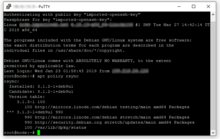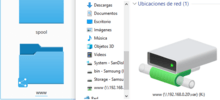Instalar TeamViewer en Windows es una de las cosas más fáciles del mundo, incluso podemos usarlo sin instalar, pero para usarlo en Ubuntu y Debian es un poco más complicado principalmente porque en la página para el idioma español en ocasiones no aparece la descarga gratuita (tal vez fue un problema temporal).
¿Por qué instalarlo en Linux? Para muchos usuarios novatos o intermedios, usar conexiones por VNC suele ser un dolor de cabeza y TeamViewer simplemente se instala y funciona sin más, además de ser muy intuitivo y tener una interfaz amigable. Escritorio remoto, transferencia remota de archivos, administración remota, acceso no presencial, chat, contactos, soporte multiplataforma, todo incluido si usamos una cuenta gratuita o de pago.
Contenido
Instalación
Podemos encontrar la descarga en la página oficial de TeamViewer. Seleccionamos "x86 64bit" o "x86 32bit" según el sistema operativo donde lo vamos a instalar. El paquete que se va a descargar será un archivo deb. Después abrimos una terminal en la ubicación donde se encuentre la descarga. Este procedimiento funciona con cualquier versión del software y con la mayoría de las versiones de Ubuntu y Debian soportadas, los detalles los podemos encontrar aquí en la página, junto con algunas notas sobre la instalación en inglés.
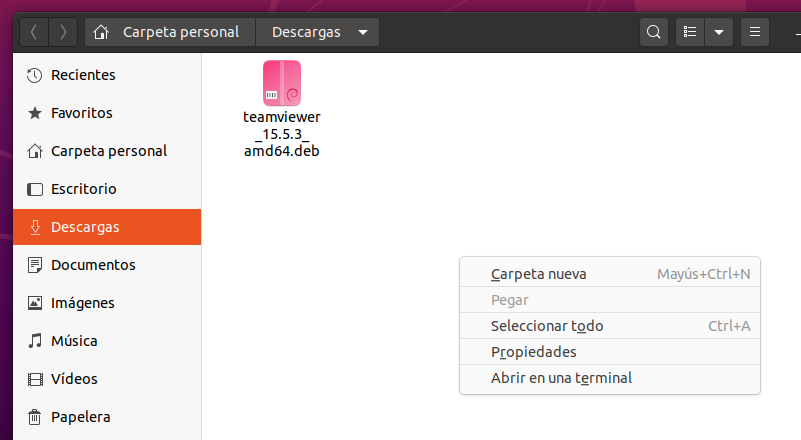
Ejecutamos los siguientes comandos, uno para agregar permisos de ejecución al instalador, y el otro usa apt para comenzar la instalación:
sudo chmod +x teamviewer*
sudo apt install ./teamviewer*Nos mostrará errores de dependencias incumplidas.
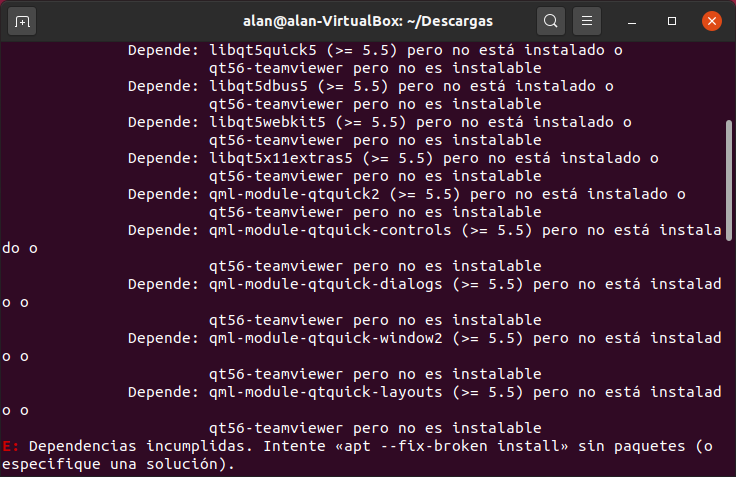
Así como nos sugiere el mismo gestor apt para instalar las dependencias faltantes, continuamos con el comando:
sudo apt --fix-broken installLuego volvemos a ejecutar apt install para instalar el paquete:
sudo apt install ./teamviewer*Nos deberá aparecer un mensaje similar a: teamviewer ya está en su versión más reciente (*.*.*). En este caso TeamViewer se instaló desde la primera vez que lo intentamos y solo necesitábamos instalar sus dependencias, pero al mismo tiempo comprobar que sí se encuentra instalado correctamente. Después de esto ya podemos eliminar el archivo teamviewer_*.deb que descargamos al principio.
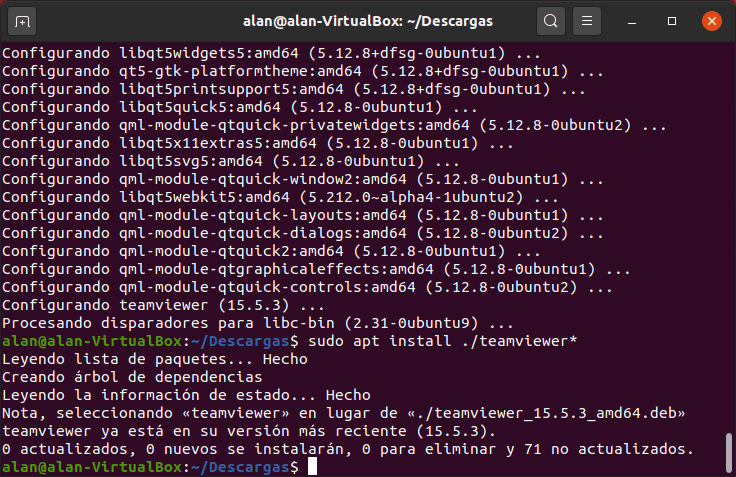
Ya solo tenemos que buscarlo junto con las demás aplicaciones instaladas en el menú de principal de nuestra distribución y aceptar el Acuerdo de licencia la primera vez que lo usamos. Esta versión puede ejecutarse en segundo plano al iniciar el sistema sin necesidad de que un usuario siempre se encuentre conectado, al igual que en su versión de Windows, y solo tenemos que cambiar las configuraciones que también son casi idénticas a las de Windows.
Actualización
Si verificamos la carpeta /etc/apt/sources.list.d/ ahí estará un archivo llamado teamviewer.list que fue creado automáticamente durante la instalación e incluye repositorios oficiales para TeamViewer. Gracias a esto ahora podemos mantener TeamViewer actualizado, solo tenemos que usar APT como con todos los demás paquetes del sistema.
Para actualizar todos los paquetes junto con este:
sudo apt update
sudo apt upgradeO solo para actualizar TeamViewer:
sudo apt update
sudo apt upgrade teamviewer*Desinstalación
Como el software se integra con el gestor de paquetes de Ubuntu y Debian, es muy fácil desinstalarlo, para ello usamos apt al igual que con cualquier otro paquete:
sudo apt remove teamviewer*Y para limpiar el rastro de cualquier evidencia que exista de que alguna vez estuvo instalado, usamos apt y el parámetro purge:
sudo apt purge teamviewer*Conclusión
TeamViewer siempre se ha destacado por su facilidad de uso y porque es realmente fácil de usarlo para usuarios no expertos, incluso la instalación en Linux no es la gran cosa a pesar de ser de tipo comercial. Si tenemos la capacidad para instalar y mantener cualquier alternativa de código abierto, creo que fluirá mejor, pero si elegimos TeamViewer es porque las alternativas sí son un poco complicadas y limitadas, al menos para usuarios novatos.